Radera enkelt allt innehåll och inställningar på iPhone, iPad eller iPod helt och permanent.
- Rensa skräppostfiler från iPhone
- Rensa iPad-cache
- Rensa iPhone Safari Cookies
- Rensa iPhone Cache
- Rensa iPad-minnet
- Rensa iPhone Safari History
- Ta bort iPhone-kontakter
- Ta bort iCloud Backup
- Ta bort iPhone-e-postmeddelanden
- Ta bort iPhone WeChat
- Radera iPhone WhatsApp
- Ta bort iPhone-meddelanden
- Ta bort iPhone-foton
- Radera iPhone-spellista
- Ta bort lösenord för iPhone-begränsningar
De mest effektiva lösningarna för att minska dokument och data på iPhone
 Uppdaterad av Lisa Ou / 21 oktober 2021 14:20
Uppdaterad av Lisa Ou / 21 oktober 2021 14:20När din telefon saktar ner och tar slut på minnesutrymme är det första du omedelbart kan tänka på att ta bort foton och videor eller till och med radera filer på din iPhone utan att veta eller tänka på att det finns andra orsaker till det. När du kontrollerar din iPhone-lagring kanske du märker hur mycket minne Dokument och Data tar upp i telefonens minne. Dokument och data på iPhone är en del av telefonens minne som ackumuleras genom filcacher, cookies och nedladdade filer. Detta inkluderar även inloggningsdata, inställningar, bilder och videor. Det här är små filer som sparas och lagras för att säkerställa hastigheten och effektiviteten hos applikationerna i din iPhone, men de tar alla mycket mer minne än de borde vara när de staplas upp och inte hanteras. Du kanske vill hantera och rensa iPhone-dokument och data för att se till att du får ut det mesta av dess minnesutrymme och använder det på bästa sätt. Lär dig hur du tar bort dokument och data på iPhone enkelt och effektivt med lösningarna nedan.
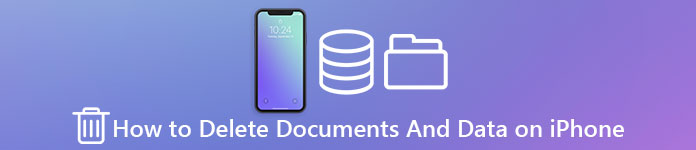

Guide Lista
Del 1. Varför tar dokument och data så mycket minne?
Dokument och data är diverse filer eller data lagrade i ditt iPhone-minne som tenderar att ignoreras eftersom de bara tar upp en liten mängd minne. Men ju mer tiden går och ju mer du använder dina applikationer desto fler blir dessa filer också, då tar de redan mer minnesutrymme än själva applikationen. iphone-documents-and-data-example.jpg
Det enklaste sättet att förstå varför dokument och data tar så mycket minnesutrymme på din iPhone är att veta hur de ackumuleras i första hand. Föreställ dig att du installerade och kör ett socialt medieprogram som Facebook, din iPhone kommer sedan att spara din kontoinformation som telefon eller e-post, lösenord, sökhistorik och annan information inom Facebook. Dokument och data är där allt annat om applikationen lagras förutom själva applikationens storlek. Med tiden blir dessa minnesbitar ett enormt minne, därav behovet av att veta hur man rensar dokument och data på iPhone.
Del 2. Rensa ut dokument och data på iPhone med FoneEraser för iOS
Du kan rensa dokument och data som iPhone har genom ett program från tredje part. FoneEraser för iOS är ett kraftfullt och användbart verktyg för att permanent och grundligt rensa bort all data och filer från din iPhone. Denna programvara kan också användas när du vill veta hur man tar bort filer på din iPhone.
FoneEraser för iOS är den bästa iOS-datorrengöraren som enkelt kan radera allt innehåll och inställningar på iPhone, iPad eller iPod helt och permanent.
- Rengör oönskade data från iPhone, iPad eller iPod touch.
- Radera data snabbt med engångsskrivning, vilket kan spara tid för många datafiler.
- Det är säkert och enkelt att använda.
steg 1Installera och kör FoneEraser för iOS på din dator.

steg 2Anslut din iPhone till din dator med en USB-kabel.

steg 3När du ansluter din iPhone till din dator trycker du på Litar på din iPhone kommer programmet automatiskt att känna igen och skanna din enhet.

steg 4Välja Radera alla data. Observera att allt som raderas genom detta program inte kan hämtas eller ångras. Se till att säkerhetskopiera viktiga filer i förväg för att förhindra förlust av viktiga filer.

steg 5Det finns tre tillgängliga säkerhetsnivåer att välja mellan, Låg, Medium, Hög. Välj därefter. välj utifrån hur mycket minne du tänker bli av med.

steg 6För att starta rensningsprocessen, klicka på Start knapp. Vänta nu och se hur din iPhone har mer minnesutrymme än tidigare.

FoneEraser för iOS är den bästa iOS-datorrengöraren som enkelt kan radera allt innehåll och inställningar på iPhone, iPad eller iPod helt och permanent.
- Rengör oönskade data från iPhone, iPad eller iPod touch.
- Radera data snabbt med engångsskrivning, vilket kan spara tid för många datafiler.
- Det är säkert och enkelt att använda.
Del 3. Rensa bort dokument och data på iPhone manuellt
Det finns olika sätt att radera dokument och data på iPhone manuellt. du kan göra det via inställningarna eller på själva applikationen. Här är några lösningar för dig att bli av med sådana minnesutrymmeskonsumenter enkelt och effektivt.
Ta bort dokument och data iPhone har ackumulerats från inställningar
Om du vill rensa dokument och data från din iPhones webbläsare Safari, så här kan du använda inställningar för att göra det.
steg 1Öppna iPhone Att lägga plattor.
steg 2Välja Allmänt.
steg 3Välja iPhone Lagring.
steg 4Bläddra ner och välj Safari.
steg 5Tryck webbplats Data.
steg 6Tryck Ta bort alla webbsidor.
steg 7Bekräfta processen genom att trycka på Ta bort nu.
Ladda ner appar för att rensa dokument och data på iPhone
Offload App är ett alternativ på iPhone för att frigöra minnesutrymme utan att förlora appdata. Oroa dig inte för även när din applikation verkar borttagen kan du återställa och komma åt dess innehåll igen när den installeras om. Så här kan du ladda ner dina applikationer.
steg 1Öppna iPhone Att lägga plattor.
steg 2Välja Allmänt.
steg 3Välja iPhone Lagring.
steg 4Rulla ned och välj appen du tänker ladda ner.
steg 5Tryck Avlastningsapp.
steg 6Det kommer att finnas ett bekräftelsesteg för att säkerställa att du tänker göra detta. Knacka Avlastningsapp för att bekräfta avlastningsprocessen.
Installera om appen direkt via inställningarna.
Ta bort dokument och data på iPhone helt genom att avinstallera och installera om applikationer
Det bästa sättet att helt bli av med alla dokument och data som lagras i ett program är att avinstallera eller ta bort det helt och installera om det om det är ett riktigt viktigt program för dig. Så här kan du avinstallera och installera om program.
steg 1Öppna iPhone Att lägga plattor.
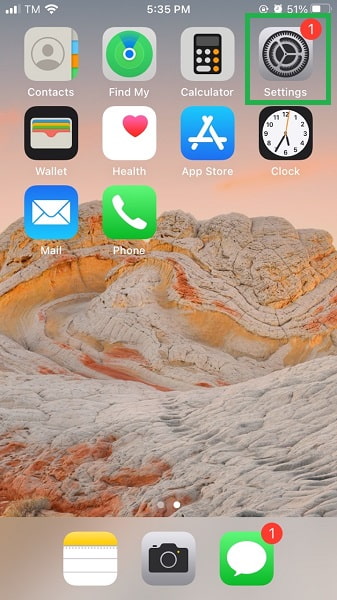
steg 2Välja Allmänt.

steg 3välja iPhone Lagring.

steg 4Scrolla ner och välj appen du tänker ta bort.
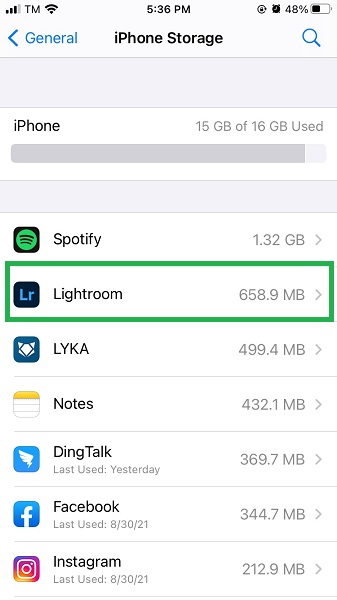
steg 5Tryck Radera app.
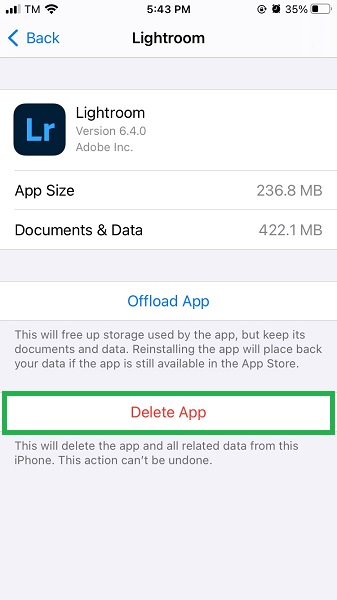
steg 6Det kommer att finnas ett bekräftelsesteg för att säkerställa att du tänker göra detta. Tryck på Ta bort app för att bekräfta borttagningen av programmet.

steg 7Efter att ha tagit bort appen helt kan du nu installera om den på din iPhone. Öppna App Store.
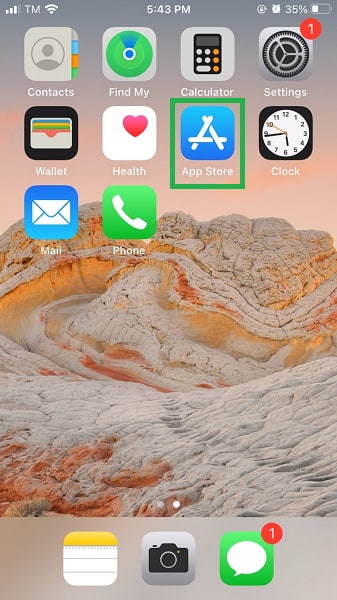
steg 8Sök efter namnet på den appen.
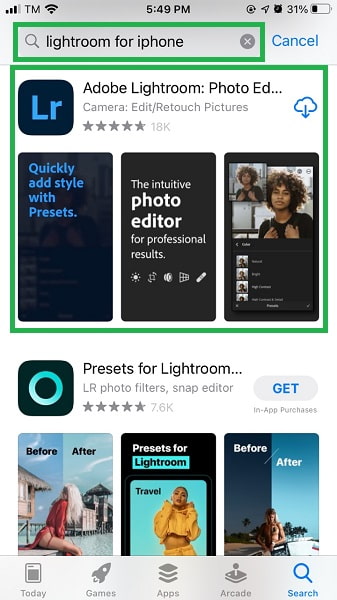
steg 9Välj programmet och installera det igen.
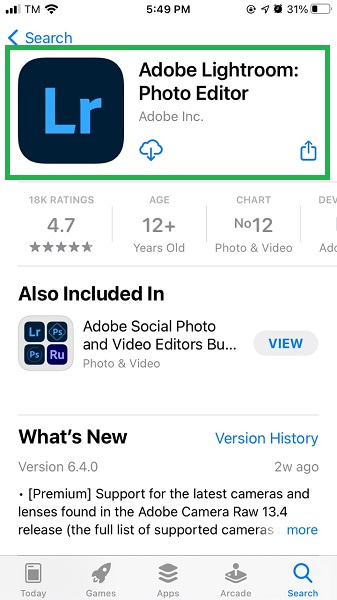
Del 4. Vanliga frågor om att rensa dokument och data på iPhone
1. Hur kontrollerar jag dokument och data på en iPhone?
Öppna iPhone-inställning > Allmänt > iPhone-lagring. Öppna programmet du vill kontrollera.
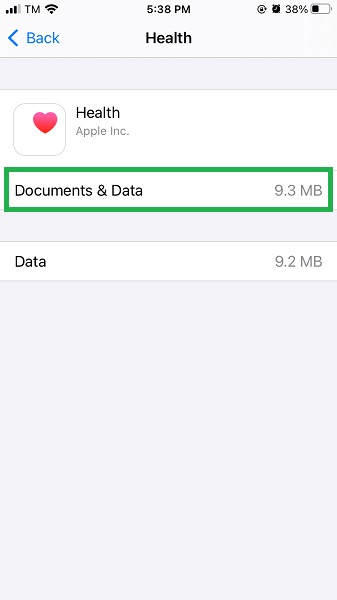
2. Ska jag radera dokument och data på min iPhone?
Ja, dokument och data består mestadels av onödiga och irrelevanta data som saktar ner prestandan för din telefon och applikationer och förbrukar orimligt stort minnesutrymme. Du behöver inte allt som finns här, troligtvis är du inte ens medveten om vad som är dokument och data på din iPhone, kan lika gärna radera dem. Du bör göra detta för att frigöra utrymme på din iPhone och göra plats för nya filer eller data.
Klicka på Återställ igen för att bekräfta. Efter återställningsprocessen får du ett meddelande på iCloud.com och ett e-postmeddelande till adressen som är kopplad till ditt Apple-ID. Kontrollera din kontaktapp om kontakterna har hämtats.
3. Hur rensar man dokument och data på iPhone 6s och tidigare modeller?
Om du använder en iPhone 6s eller tidigare modell har du liknande sätt att maximera din minneskapacitet med nyare modeller. För att rensa dokument och data på iPhone, radera dina appar, ladda ner dem eller använd ett tredjepartsverktyg.
Slutsats
Dokument och data på en iPhone tar i vissa fall upp mer minnesutrymme än de faktiska applikationerna de tillhör. Detta kan vara en viktig orsak till sakta fart och slöseri med minnesutrymme på din iPhone. Lär dig hur du rensar dokument och data som iPhone har samlat på sig och frigör din enhet från alla onödiga och irrelevanta minneskonsumenter. Maximera din iPhones minnesutrymme med FoneEraser för iOS och njut av dess prestanda så gott du kan.
